手術ビデオの閲覧制限の設定
まずシステムのログイン設定を行った後で、手術ビデオの閲覧制限の設定を行う必要があります。
- ログインしていないユーザーは、ビデオを閲覧することができません。
- グループごとに閲覧を許可するフォルダを設定できます。
- 閲覧制限設定 ページで設定します。
- 閲覧可能なフォルダに、トップフォルダである 手術ビデオ を指定すれば、 全ての手術ビデオを閲覧することができるようになります。
- 下層の例えば 外科 フォルダを指定すれば、外科 フォルダ以下にある手術ビデオを閲覧できます。
- 複数のフォルダを指定したい場合には、外科,小児外科 のようにカンマで区切って指定します。
- 設定の変更は、納品時にお伝えする管理者IDでログインした状態で行ってください。
システムのログイン設定
まず、システムのログイン設定 (ベースとなる DokuWiki の機能です) を行います。
ここで設定するユーザーは、ビデオ閲覧の利用者それぞれに設定する方法と、科ごとに代表ユーザーを設定してそのメンバー全員が同じユーザー名とパスワードを使い回す方法があります。 他科のビデオを無断で観ても構わない、というラフな運用であれば、管理者以外のユーザーを一つだけ設定して運用するのもありです。
もちろん、それぞれに個別のユーザー設定をするのが本来の利用法ですが、管理の手間との兼ね合いで決定してください。
なお、DokuWiki の認証プラグインを利用することで、(もし院内でそれらを採用してれば) LDAP (Active Directory) と連携することも可能です。
ユーザー登録の手順
納品時にお伝えいたします管理者IDにて操作をお願いします。
まず、右上の 管理 より管理者メニューを開き、ユーザー管理 を選択してください。
 |
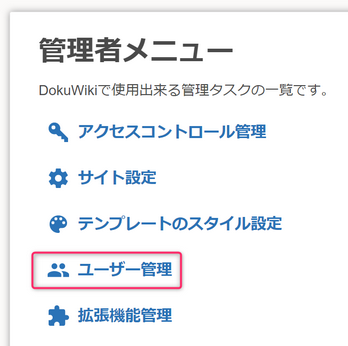 |
この例では、4名のスタッフをユーザーとして登録しています。
メールアドレスの指定が必須なのですが、この情報は利用しないので架空のもので構いません。
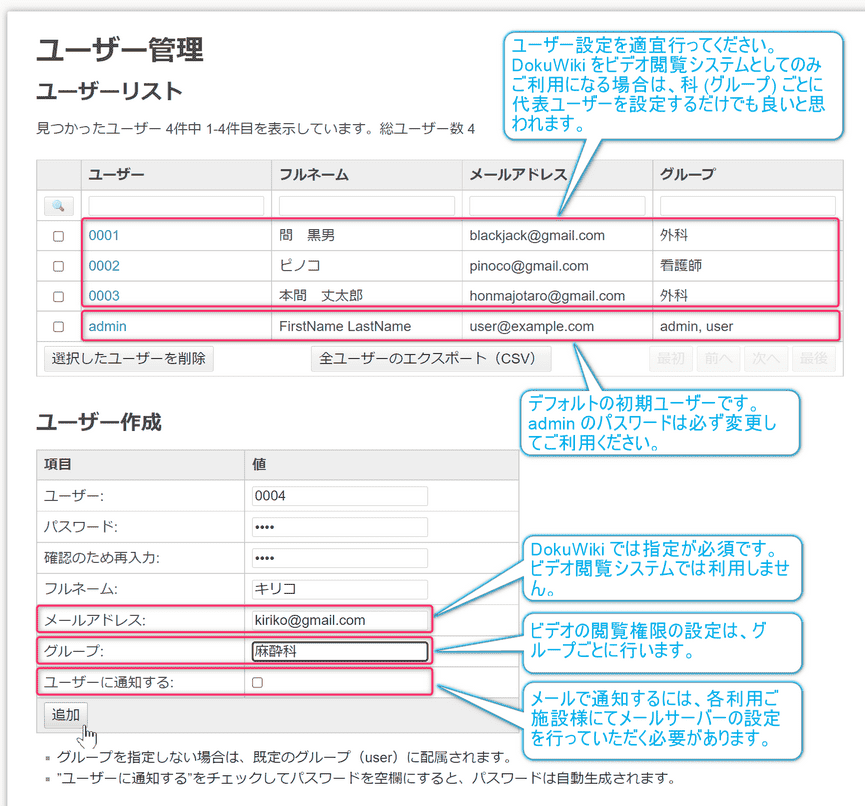 |
ユーザーのアクセスコントロールを設定
右上の 管理 より管理者メニューを開き、アクセスコントロール管理 を選択してください。
 |
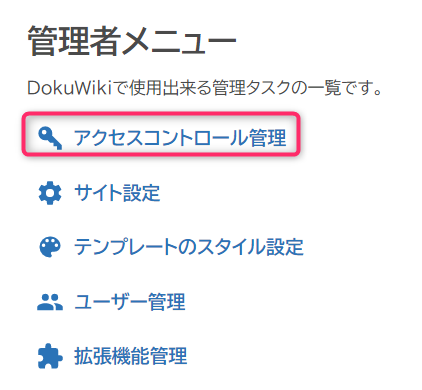 |
グループごとに手術ビデオの閲覧権限を設定しますので、通常はグループは診療科などが基本とします。
複数のグループに所属させたい場合には、外科,小児外科,病院管理者 のように半角 , で区切ってグループを指定すれば、そのユーザーは複数のグループに所属するよう設定されます。
ページごとのアクセス制限は、以下の通りに初期設定してあります。 特別な理由がなければ、@ALL へ付与するアクセス権限を拡大しないことをお勧めします。
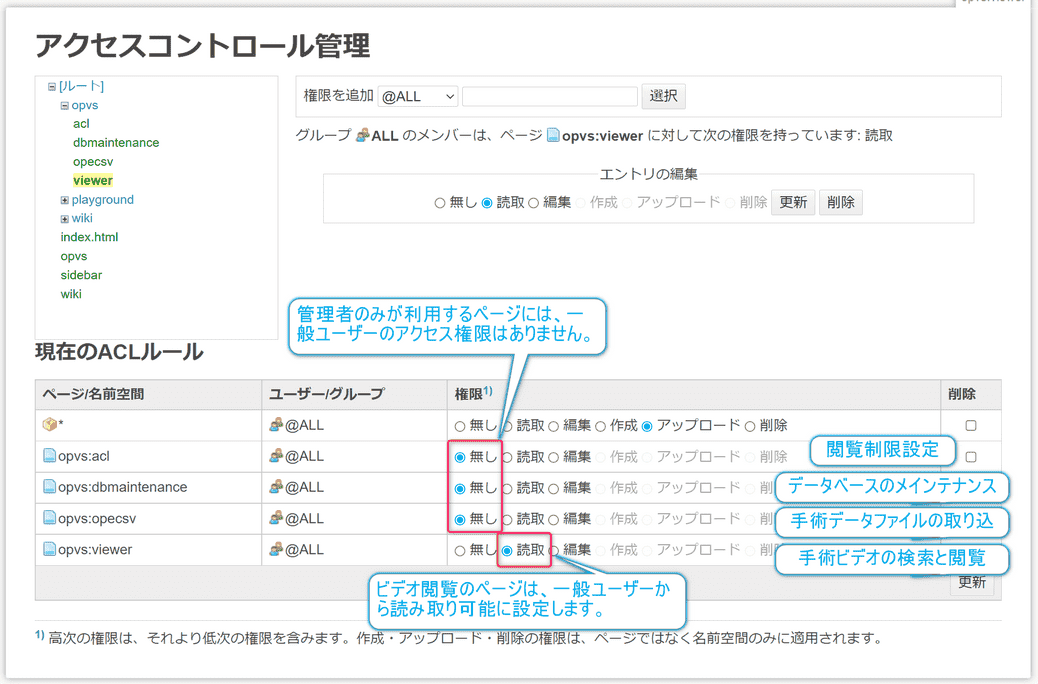
手術ビデオ専用サーバーのユーザー設定
続いて、手術ビデオ専用サーバーのユーザー設定を行います。 admin でログインした状態で、閲覧制限設定 のページから次のように設定します、
ここで設定されていないユーザーには手術ビデオを閲覧する権限は与えられません。
下図は、外科の手術ビデオは 外科 フォルダ以下、整形外科の手術ビデオは 整形外科 フォルダ以下に保管されている場合の例です。 麻酔科と(手術部)看護師は全てのビデオを観られる方が良いので、ここではトップフォルダの 手術ビデオ が指定してあります。
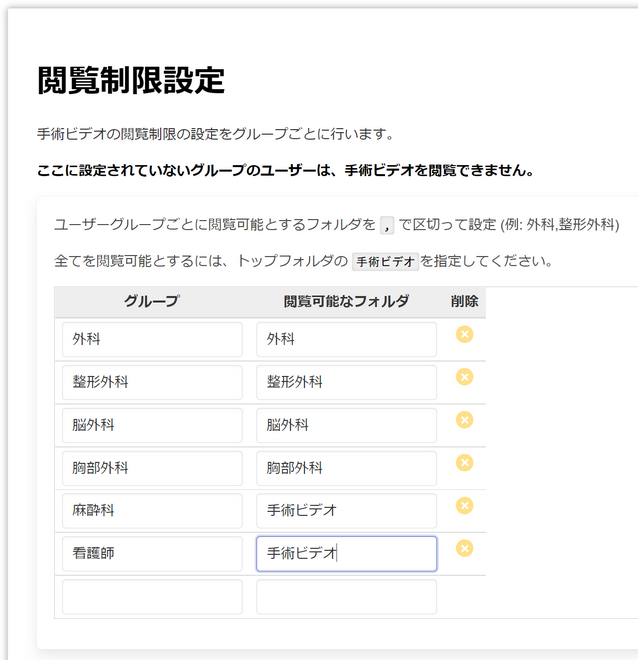
クラウド上に設置されたデモサーバーで試すことができます